Facebookメッセンジャーで友達にメッセージを
今やメールは連絡する手段として欠かせないものになっていますが、Facebookで見つけた地元の友達などは、まだメールアドレスを知らない、という場合もあります。そういう場合はメッセンジャー機能を使ってみましょう。メッセンジャーでは、他の誰にも知られないようにメールのやりとりができます。Android・iOS向けに提供されている専用アプリでは、通知機能もあるのでメッセージを見逃すことも少なくなります。
メッセージ機能はパソコン向けの画面でもありますが、今回はAndroid・iOS向けのアプリ「Facebook Messenger」の機能を紹介します。
なお、今回はAndroidの画面で紹介しますが、おおまかな流れはiOSでも同じです。
<目次>
- メッセンジャーアプリの最初の設定を行う
- 相手にメッセージを送ってみよう
- メッセンジャーで、写真・音声・動画・スタンプも送信できる
- 友達じゃないけど電話番号は知っている人にも送信できる
- 使ってみると便利なメッセンジャー
メッセンジャーアプリの最初の設定を行う
まずはアプリをダウンロードします。Androidはこちら、iOSはこちらから無料で入手できます。アプリを起動すると、最初に設定画面が表示されます。すでにFacebook公式アプリでログインしていれば自分の名前が表示されます。もしログインしていない場合は、メールアドレスとパスワードでログインしましょう。
![(左)[Facebookアカウントを持っている]にチェックを入れて[次へ]をタップ。(右)メールアドレスとパスワードを入力して[Facebookでログイン]をタップ](https://imgcp.aacdn.jp/img-a/800/auto/aa/gm/article/4/3/6/1/7/1/201704272203/1-1.png)
(左)[Facebookアカウントを持っている]にチェックを入れて[次へ]をタップ。(右)メールアドレスとパスワードを入力して[Facebookでログイン]をタップ
![(左)(右)、どちらも[後で]をタップ](https://imgcp.aacdn.jp/img-a/800/auto/aa/gm/article/4/3/6/1/7/1/201704272206/1-2.png)
(左)(右)、どちらも[後で]をタップ
確認画面が出たら[スキップ]をタップし、最後に[次へ]をタップすれば設定完了です。
![(左)[スキップ]をタップ。(右)[次へ]をタップ](https://imgcp.aacdn.jp/img-a/800/auto/aa/gm/article/4/3/6/1/7/1/201704272207/1-3.png)
(左)[スキップ]をタップ。(右)[次へ]をタップ
相手にメッセージを送ってみよう
メッセージを送るには、友達のアイコンをタップするか、上の検索欄から検索して、友達との画面を開きます。入力欄をタップして文章を入力したら、紙飛行機のアイコンをタップして送信します。
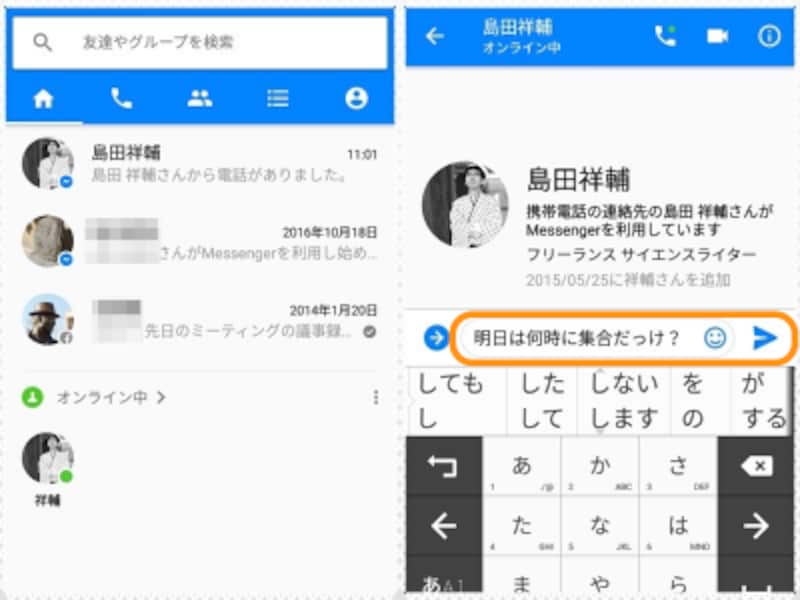
(左)アプリの起動画面。(右)文章を入力して紙飛行機のアイコンをタップ
相手が自分のメッセージを見ると、吹き出しの下に[17:02に開封]のように表示されます。これは、LINEの既読機能のようなものです。
相手の返事があった後は、一番右に「いいね!」アイコンが表示され、「いいね!」を送信できます。これはFacebookならではといえます。
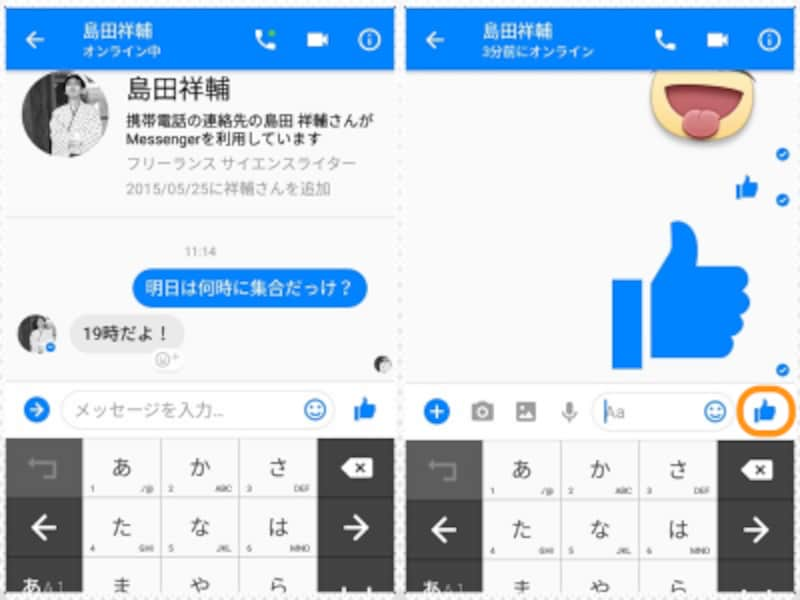
(左)相手から返事があるとこのようになる。(右)「いいね!」マークをタップすると「いいね!」を送ることができる。長押しで巨大な「いいね!」も可能
メッセンジャーで、写真・音声・動画・スタンプも送信できる
送信できるのはテキストだけではありません。入力欄の左にある矢印をタップすると、写真や音声、絵文字を送信できます。また、入力欄右のスマイルマークをタップすると、LINEでもおなじみのスタンプを送信できます。現時点ではスタンプはすべて無料なので、気になったものがあれば買い物カートのアイコンをタップしてダウンロードしてみましょう。![(左)矢印をタップすると、左から写真撮影、撮影済みの写真を送信、録音ができる。[スタンプ]をタップするとスタンプを送信できる。[+]をタップすれば他のスタンプをダウンロードできる。(右)スタンプを送ったときの画面](https://imgcp.aacdn.jp/img-a/800/auto/aa/gm/article/4/3/6/1/7/1/201704272216/1-6.png)
(左)矢印をタップすると、左から写真撮影、撮影済みの写真を送信、録音ができる。[スタンプ]をタップするとスタンプを送信できる。[+]をタップすれば他のスタンプをダウンロードできる。(右)スタンプを送ったときの画面
友達じゃないけど電話番号は知っている人にも送信できる
友達でない相手でも、電話番号さえ知っていればメッセージを送信できます。ただし「相手がFacebook Messengerアプリで電話番号を登録している」という条件が必要です。方法は、画面上にあるメニューアイコン(iOSでは画面下の[友達])をタップして、右下(iOSでは右上)にある[+]をタップします。そして、相手の電話番号を入力して[連絡先を追加]をタップします。
![(左)メニューアイコンをタップして右下の[+]をタップ。(右)相手の電話番号を入力して[連絡先を追加]をタップ](https://imgcp.aacdn.jp/img-a/800/auto/aa/gm/article/4/3/6/1/7/1/201704272221/1-7.png)
(左)メニューアイコンをタップして右下の[+]をタップ。(右)相手の電話番号を入力して[連絡先を追加]をタップ
もし、相手がアプリ内で電話番号を登録していれば、相手の名前とアイコンが表示されます。[メッセージを送信]をタップすると、通常のメッセージ送信画面となり、あとは同じようにメッセージのやりとりができるようになります。
このように、電話番号で検索してもらうためには事前に設定しておく必要があります。自分の電話番号の登録方法は、Android端末では右上のヒトのアイコンをタップ、iPhoneでは「ホーム」画面左上の自分のアイコンをタップして[電話番号を確認]をタップします。自分の電話番号を入力してから[OK]をタップすると、電話番号宛てのメッセージを受信できるようになります。
![(左)ヒトのアイコンをタップして[電話番号]をタップ。(右)自分の電話番号を入力して[OK]をタップ](https://imgcp.aacdn.jp/img-a/800/auto/aa/gm/article/4/3/6/1/7/1/201704272226/1-8.png)
(左)ヒトのアイコンをタップして[電話番号]をタップ。(右)自分の電話番号を入力して[OK]をタップ
ちなみに、Facebookメッセンジャーの送受信はすべて無料です。電話番号宛てにメッセージを送る方法としてSMSがありますが、日本の携帯電話会社は1回の送信に約3円かかります。頻繁にSMSを使う人は、この方法を使うことも検討してみてはいかがでしょうか。
使ってみると便利なメッセンジャー
LINEが台頭している現在では、従来のメールは友達同士でも比較的固い印象を持たれるようになってしまいました。そのため、メールアドレスを知っている友達でも、Facebookメッセンジャーで連絡を取り合う場合もあります。ガイド自身も、簡単なメッセージなどはFacebookメッセンジャーでやることが、ここ数ヶ月で増えています。ものは試しと思って、よくメールしている友達にFacebookでメッセージを送ってみましょう。今までとは違う、楽しいやりとりになるかもしれませんよ。
トークだけではなく、通話も楽しめるFacebookメッセンジャー。通話機能の使い方については「Facebook Messengerの電話(無料通話)機能を試す」をご覧ください。
【関連記事】
- Facebook Messengerの電話(無料通話)の使い方
- Facebookメッセンジャー(Messenger)をPCで使う方法
- Facebookグループに特化したアプリの使い勝手は?
- PCでメッセンジャーの無料通話が使えるって知ってた?







